电脑搜索文件为什么搜索好慢 电脑搜索框搜索文件速度慢的原因
发布时间:2023-10-07 12:31:01 浏览数:
在现代社会中电脑已经成为我们生活和工作中不可或缺的工具之一,随着我们在电脑上存储的文件越来越多,我们可能会遇到一个常见的问题:电脑搜索文件为什么搜索好慢?每当我们在电脑搜索框中输入关键词时,我们经常会遇到搜索速度缓慢的情况。这个问题的出现可能会让我们感到困惑,因为我们希望能够快速找到我们需要的文件。造成电脑搜索速度慢的原因是什么呢?在本文中我们将探讨一些可能的原因,并提供一些解决方案来改善这个问题。
具体步骤:
1.首先打开电脑,点击左下角的开始菜单,点击控制面板。
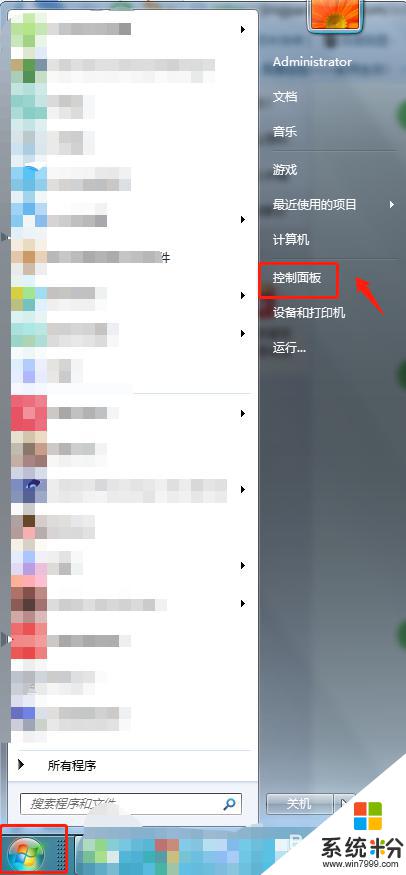
2.在控制面板选项中,点击”索引选项“。
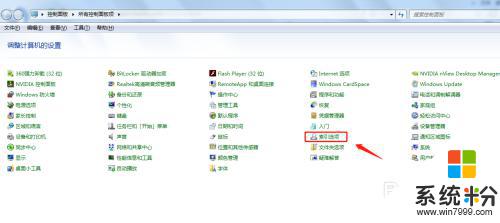
3.在索引选项中点击”修改“,修改系统的索引设置。
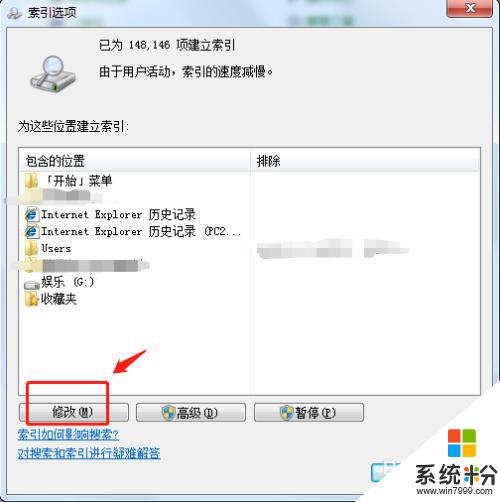
4.在索引位置中,在需要快速搜索的磁盘前面打钩。即可快速搜索此磁盘。
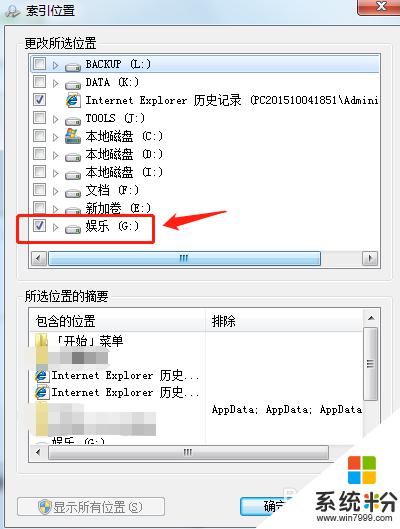
5.回到索引选项中,点击”高级“进入高级设置。
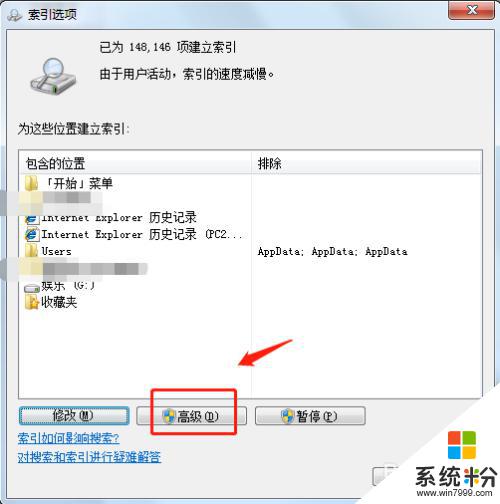
6.在高级设置中,将索引设置里”为加密文件建立索引“。”将发音符号不同的相似单词当做不同的单词“,前面的勾都取消掉,点击确定即可。
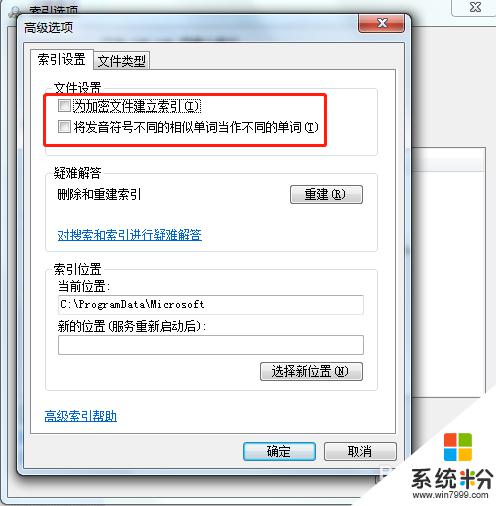
7.总结
1.首先打开电脑,点击左下角的开始菜单,点击控制面板。
2.在控制面板选项中,点击”索引选项“。
3.在索引选项中点击”修改“,修改系统的索引设置。
4.在索引位置中,在需要快速搜索的磁盘前面打钩。即可快速搜索此磁盘。
5.回到索引选项中,点击”高级“进入高级设置。
6.在高级设置中,将索引设置里”为加密文件建立索引“。”将发音符号不同的相似单词当做不同的单词“,前面的勾都取消掉,点击确定即可。
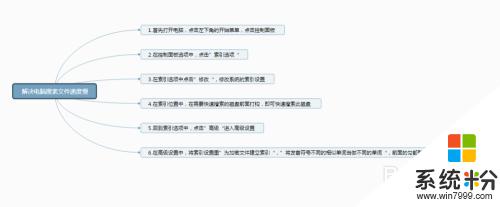
以上就是关于电脑文件搜索速度慢的解决方法,希望这些步骤对需要的用户有所帮助。